Cómo cambiar el tamaño de una imagen para imprimirla
Algunos minutos marcan una gran diferencia e, independientemente de si se trata de un gran día o de esa escapada de fin de semana, la manera de mostrarlos también debería hacer lo mismo. Por desgracia, no suele ser tan sencillo como cabría sospechar hacer crecer una imagen sin perder calidad. Dentro de esta era informatizada, cada vez son menos las personas que imprimen sus fotos, dejando de lado la posibilidad de participar en las mismas. Hay muchas fotos que simplemente existen en el disco duro de las personas. De cualquier modo, no hay nada mejor que imprimir fotos gigantescas. Imagínate un caso en el que aquella foto asombrosa que hiciste con tu cámara o alguna imagen con importancia tan decisiva, que tienes que hacerla pública. Si tienes dificultad para imprimir una fotografía de calidad satisfactoria, es muy probable que tengas problemas de cálculo. Por suerte, existen varias formas de cambiar el tamaño de una fotografía para imprimirla sin perder la calidad. En la guía adjunta se explica cómo obtener impresiones de aspecto extraordinario.
- Parte 1. Por qué es necesario cambiar el tamaño de la imagen
- Parte 2. Cómo cambiar el tamaño de las imágenes para imprimirlas con Photoshop
- Parte 3. Herramientas para cambiar el tamaño de las imágenes para imprimirlas
- Parte 4. Sugerencias para redimensionar imágenes para imprimir
- Parte 5. Preguntas frecuentes importantes
- Parte 6. Pasos para cambiar el tamaño/recortar imágenes con DemoCreator
Parte 1. Por qué es necesario cambiar el tamaño de la imagen
Ver las fotos en tu celular o tableta quiere decir que la resolución de la misma es casi perfecta. Cabe mencionar que cuando vas a imprimir una fotografía la tienes que cambiar de tamaño. En caso de hacerlo, es posible que te enfrentes con problemas relacionados a la resolución y la sombra de la misma imagen. ¡Que frustante! Asi que vamos a compartir algunas tecnicas básicas de como ampliar una foto, sin necesitar experiencia en uso de software o nivel de habilidades técnicas. Existen una serie de cuestiones factibles y especializadas que conviene tener en cuenta suponiendo que necesites imprimir esas fotos, sobre todo cuando se trata de fotos de gran tamaño. Estas fotografías pueden ser difíciles de imprimir correctamente manteniendo una imagen de calidad. En la impresión, la variable más básica son los puntos por pulgada (PPP). Mientras mayor sea el grado de centrado de los puntos, mayor será la calidad de la imagen. Para lograr fotografías impresas de calidad, es conveniente utilizar alrededor de 300 PPP. Asimismo, los cartuchos de tinta o tóner Canon de calidad ayudan a obtener impresiones de alta calidad.
Parte 2. Cómo cambiar el tamaño de las imágenes para imprimirlas con Photoshop
Ojalá te ayude a transformar esos pequeños minutos que mantienes cerca en las enormes estampas que muestras con alegría. Para Adobe Photoshop, quizás esta sea la forma más adecuada de cambiar el tamaño de una fotografía o imprimir. Este producto puede ser difícil de utilizar, así que es posible que tengas que saber más sobre él antes de intentar alterarlo con Photoshop. Los siguientes pasos te ayudarán a cambiar el tamaño de tu fotografía de la forma que necesites. Cuando imprimes fotos en grande, las imágenes aumentan considerablemente, los tonos son más vivos y los detalles más evidentes, lo cual puede favorecerte.
Paso 1: Abrir la imagen en Photoshop.
Abre Photoshop haciendo clic en "Inicio > Programas > Adobe > Photoshop". Abre la imagen que necesitas ampliar haciendo clic en "Grabar > Abrir" en Photoshop.
Paso 2: Establecer la resolución
Pulsa el cuadro de diálogo de tamaño para que aparezcan las opciones "Anchura", "Altura" y "Resolución". Configura la Resolución a 300 PPP, y después cambia la "Anchura" o "Altura" al tamaño que prefieras. Naturalmente, Photoshop se adapta para mantener la relación de ángulo recto.
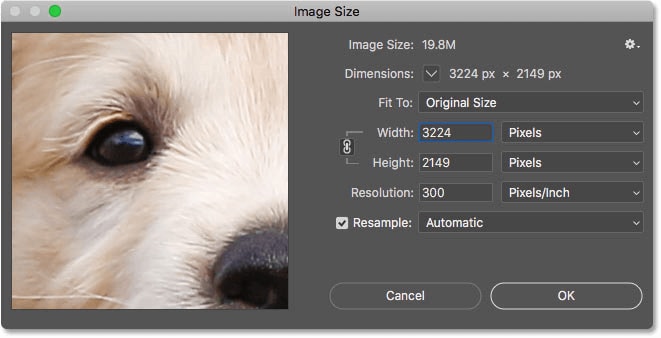
Paso 3: Guardar la calidad actualizada
Si ampliar la imagen disminuye los PPP, quizá tengas que aumentar el tamaño para aumentar la calidad. Ajusta la pestaña cerca de " Proporciones obligatorias " para que quede seleccionada. Este aspecto es importante, pues garantiza que la imagen se amplíe en la medida adecuada.

Si cambias el tamaño de una imagen, el documento probablemente cambiará de tamaño. Esto es significativo en el caso de que tengas espacio extra restringido y estés alterando varias fotografías. Pulsa "Grabar > Guardar como" y después "Guardar" para almacenar la foto modificada. Has aumentado el tamaño de las imágenes en Photoshop.
Parte 3. Herramientas para cambiar el tamaño de las imágenes para imprimirlas
Facebook, Instagram y Twitter tienen aspectos fotográficos diversos que conviene seguir. Afortunadamente, cambiar aspectos de la imagen es pan comido con estos dispositivos. Si no tienes experiencia en informática visual, puedes estar tranquilo. Existen muchos programas gratuitos para cambiar el tamaño de las fotos en Internet. Asimismo, hemos creado un curso de fotografía de artículos que puede ayudarte a tomar fotografías deslumbrantes de artículos con solo tu teléfono móvil. El uso adecuado de las imágenes puede generar más tráfico e ingresos, mientras que el uso inadecuado de las imágenes puede acabar con tus ofertas. Generalmente, recibimos a un profesional que necesita ayuda para cambiar el tamaño de sus fotos y adaptarlas a las necesidades de su traslado. Si el usuario ejecuta su computadora en Windows, existe un destacado alterador de imágenes que se puede utilizar para cambiar el tamaño de las imágenes. Lo ideal es que los dispositivos que vamos a especificar te ayuden a hacer las fotos adecuadas de tus bienes más destacados.
1. BeFunky
Puedes utilizar la herramienta de BeFunky Resize para cambiar el tamaño de la imagen, ampliarla o editarla. Dicha herramienta te ayudará a obtener el tamaño de imagen que necesitas sin perder detalles de la imagen y evitar que se deforme. La mayor virtud de BeFunky es que es un excelente reescalador de imágenes gratuito. Esto te permite controlar tu imagen por altura y anchura, o por una escala de puntuación. Es posible elegir libremente lo que se necesita, pero conviene explorar continuamente varias opciones en relación con diversos aspectos para obtener los mejores resultados.

La versión gratuita de BeFunky es un programa de cambio de tamaño de imágenes sencillo, con una interfaz fácil de entender y la flexibilidad suficiente para satisfacer todas tus necesidades esenciales de cambio de tamaño. No hay duda de que con BeFunky puedes cambiar el tamaño de las imágenes y modificarlas sin ningún gasto. Si además necesitas más opciones, puedes suscribirte mensualmente para acceder a los mejores programas de fotografía, retoques y otros efectos. Ofrece relaciones angulares bloqueadas y control píxel a píxel. Así, obtendrás resultados de gran calidad y, al mismo tiempo, podrás cambiar el tamaño de las imágenes de forma sencilla, nada que ver con otros productos del mercado.
Características principales
- Fácil de utilizar
- Adecuado para medios basados en la web
- Ideal para una gran variedad de fotografías
- Sin expectativas de absorber información
- Instrumento eficaz para cambiar el tamaño de las imágenes
2. Adobe Spark
Se considera uno de los programas de retoque fotográfico más sorprendentes, por lo que no se puede considerar el retoque fotográfico sin hacer referencia a Adobe Photoshop. A pesar de no ser gratuito como los otros mencionados, la adaptabilidad de este programa actual sin duda vale lo que cuesta. El programa gratuito y muy famoso de visualización de imágenes, Adobe Spark, es capaz de cambiar el tamaño de las imágenes, tanto por separado como por grupos, sin necesidad de registrar primero las actividades del programa. Resulta una herramienta muy útil y, como su uso no cuesta nada, no existe ningún motivo para no probar este programa.
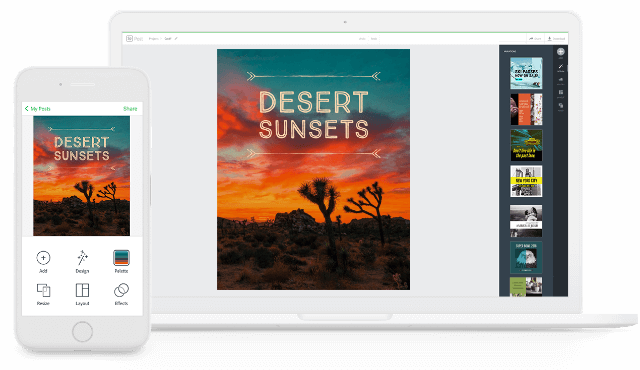
Adobe Spark pertenece a los paquetes de software de alteración de fotografías premium más conocidos disponibles. Destinado a fotógrafos, especialistas en sitios web y editores avanzados de todo el mundo, Adobe Spark es uno de los recursos integrales más adaptables que se pueden encontrar. Pero, en lo que respecta al cambio de tamaño de las imágenes, Photoshop por sí solo no suele ser suficiente. Menos mal que puedes mejorar tu visión de Adobe Spark con el plus ventajoso conocido como Perfect Resize.
Características principales
- Cambia el tamaño de las imágenes rápidamente
- Plano sencillo y limpio
- Compatible con la compresión de documentos
- Cambio de tamaño en masa
3. Prinfab
El uso de Prinfab es muy sencillo. Encontrarás el menú en la parte izquierda de la pantalla, que cambiará en función de tu criterio. Se puede elegir entre escala por velocidad, lado más largo, anchura, altura y tamaño exacto. Es otro instrumento básico y evidente que, además, permite cambiar el tamaño de las imágenes. Selecciona la anchura y la altura en píxeles, y luego, cuando llegues a ese punto, selecciona si quieres que la última imagen se empaquete sin perder calidad, o cambia el tamaño de la imagen en kilobytes o megabytes. Asimismo, puede decidir cambiar los registros a JPG, PNG, GIF, WEBP, TIFF, BMP, o mantenerlos igual.
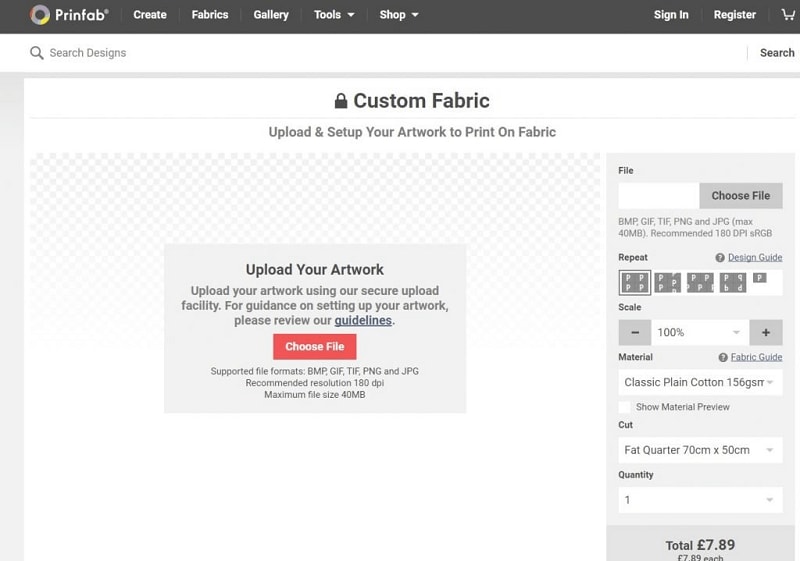
Características principales
- Cambio en masa del tamaño de las imágenes sin costo alguno
- Interfaz de usuario básica
- Cambiar el tamaño de varias imágenes
- El mejor para fotos de artículos
- Cambio de tamaño instantáneo con una interfaz impecable
4. IMGonline
El modificador de imágenes en línea IMGonline resulta uno de los menos difíciles y gratuitos que existen. Posiblemente la principal ventaja sea la capacidad de cambiar el tamaño de muchas imágenes de forma inmediata, lo que se conoce como cambio de tamaño por grupos. A pesar de que Online Image Resizer no cuenta con muchos accesorios extravagantes, es un programa robusto que los clientes consideran muy sencillo de utilizar. De todas formas, lo que le falta de utilidad, se compensa con rapidez y facilidad de uso. Asimismo, con Online Image Resizer es posible cambiar el tamaño de una gran variedad de imágenes al mismo tiempo.
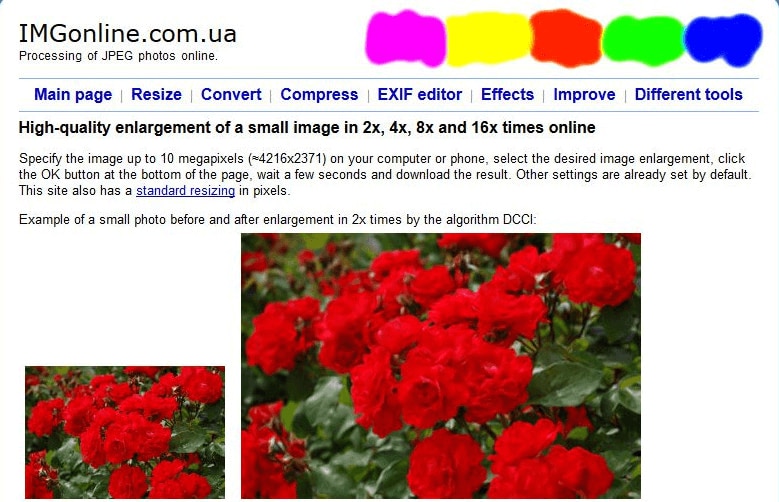
Dado que solo existe una opción, selecciona el ancho de imagen ideal desplazando la escala en la parte inferior de la aplicación. Su anchura base es de 16 píxeles y su límite de 1024, lo que la hace extremadamente limitada. En realidad, Online Image Resizer tiene una utilidad tan restringida que se limita a cambiar el tamaño de las imágenes en función de su anchura. Así que, dependiendo de su proyecto, esta podría ser la opción más sencilla o la más inútil.
Características principales
- Cambiar el tamaño de las imágenes a través de URL
- Algunos elementos e impactos que alteran la imagen
- Cambio y racionalización de la imagen
- También hay disponible un complemento de Chrome para este kit de herramientas
Parte 4. Sugerencias para redimensionar imágenes para imprimir
Hoy en día, con los artilugios actuales, hacer fotografías se ha convertido en algo tan natural que tener muchas fotos fuera de casa es cualquier cosa menos algo anormal o fenomenal. Pero la capacidad se convierte en un problema, pues cuanto mejor es la calidad de la cámara, mayor es el tamaño del documento fotográfico.
Utilizar fotografías de gran calidad y excelencia que se adapten perfectamente a tu sitio web es muy importante. Tal y como saben muchos especialistas en promoción avanzada, el uso de las fotografías adecuadas puede aumentar el tráfico e impulsar los ingresos, mientras que las fotografías de baja calidad pueden hacer exactamente lo contrario. Asimismo, las fotografías colocadas incorrectamente pueden reducir la velocidad de la página, provocando una experiencia decepcionante para el cliente. Podrías tener las fotografías más bonitas del planeta, pero si no eres capaz de calcularlas de forma eficaz, tu tráfico podría desviarse con tiempos de apilado lentos y una interfaz defectuosa.
Conversión de píxeles a pulgadas
Es aquí donde resulta útil cambiar el tamaño de las imágenes. Utilizando los aparatos adecuados, puedes cambiar tanto la imagen como el tamaño de grabación de una determinada foto para adaptarla a tus necesidades. A lo largo de este artículo, te explicaremos la mejor forma de cambiar el tamaño de una imagen para una gran variedad de dispositivos.
Importancia del tamaño de la imagen
Ajustar el tamaño no es solo editar una imagen; significa también controlar los píxeles para reducir el tamaño del documento. Si intentas enviar un gran número de fotos a otra persona pero el tamaño del archivo es demasiado grande, tendrás que agruparlas para poder enviarlas. Si una imagen se escala más allá de sus aspectos únicos, el resultado más conocido es que la imagen puede parecer, a todas luces, sumamente borrosa o pixelada. Cambiar la escala de las imágenes menos que los primeros aspectos no influye tanto en la calidad, sin embargo, puede tener efectos secundarios opuestos.
Relación de aspecto de una imagen
Determinar si quieres o no utilizar la opción Bloquear relación de aspecto. En caso de que decidas utilizarlo, conservará los aspectos de tu foto relacionados entre sí. Cuando aumente la altura, la anchura se desarrollará en paralelo. Si se modifica la anchura, la altura de la fotografía también cambiará de forma natural, manteniendo la medida ajustada.
Diferencia entre cambiar el tamaño de una imagen y recortarla
Si trabajas con imágenes de trama (basadas en píxeles), ten en cuenta que al escalar una imagen en programas como Word, PowerPoint, InDesign o Dreamweaver, en realidad no se cambia el tamaño de la imagen, sino que se amplían las imágenes o se escalan de forma más reducida. Al modificar la escala, la resolución no cambia para adaptarse mejor al nuevo tamaño, sino que los píxeles se extienden y pueden parecer pixelados. Antes de entender qué ocurre realmente cuando se cambia el tamaño de una imagen de trama, hay que comprender el significado de los píxeles. Por lo general, los píxeles son los pequeños cuadrados que componen una imagen, pero no tienen un tamaño real determinado. Todos los píxeles se componen de una sola sombra, de modo que cuantos más píxeles contenga la imagen, mayor será su calidad.
Parte 5. Preguntas frecuentes importantes
1. ¿Qué tipos de archivos fotográficos se pueden cambiar de tamaño?
Prácticamente todos los tipos de archivos se pueden cambiar de tamaño con herramientas especiales de cambio de tamaño de imágenes. Si a tu kit de herramientas favorito le falta algún formato, hemos hecho una lista de los mejores que son compatibles con todos ellos.
2. ¿Cómo cambiar el tamaño de una foto sin perder calidad?
Puesto que hacer fotos es tan sencillo, tener en cuenta el tamaño de los documentos fotográficos ha adquirido más importancia, especialmente para quienes lo hacen con frecuencia. Resulta muy desconcertante hacer una foto de un segundo importante, solo para ver que te quedaste sin espacio libre. Por lo visto, cambiar el tamaño de las fotos se ha convertido en algo indispensable a la hora de hacerlas.
3. ¿Por qué es importante la resolución de la imagen?
Cambiar el tamaño de una imagen tiene un impacto realmente considerable en el tamaño de archivo de una imagen. A medida que disminuya o aumente el tamaño de una imagen, también disminuirá o aumentará el número de píxeles que se muestran al abrir el archivo. Eso significa que cuanto más reducido sea el número de píxeles, menor será el tamaño de tu archivo, y viceversa.
Parte 6. Pasos para cambiar el tamaño/recortar imágenes con DemoCreator
Estos instrumentos son una combinación perfecta para cambiar las fotografías al tamaño ideal. Pero los casos de uso de estos instrumentos pueden variar en función de las circunstancias. Si necesitas una herramienta para cambiar fotos de grupo que funcione sin conexión directa con el explorador de registros, te sugerimos que utilices DemoCreator. DemoCreator es un dispositivo de modificación de imágenes para Windows muy eficaz para los bloggers, que a menudo modifican y componen texto sobre imágenes. Puedes también utilizarlo para embalar imágenes y cambiar rápidamente el tamaño de imágenes de gran tamaño.
Aunque no dispongas de un programa de retoque fotográfico, existen opciones para cambiar el tamaño de tus fotos en Internet. Más aún, con ello repetimos la insistencia de contraerlo sin más. Si quieres un instrumento útil, DemoCreator es un software robusto basado en Internet que te permite hacerlo. La interfaz es muy directa. Incorpora funciones muy similares a las de un teléfono móvil. De este modo, no necesitas preocuparte por ninguna habilidad extraordinaria del creador visual para cambiar el tamaño de tu imagen.
Pasos para cambiar el tamaño/recortar imágenes con DemoCreator
1. Iniciar e importar las imágenes
Para utilizar la solución DemoCreator, primero hay que descargar e instalar el kit de herramientas de las fuentes oficiales, tanto para Windows como para Mac. Cuando finalice la instalación, ejecútalo desde el menú Inicio de tu computadora o desde Utilidades de Aplicaciones (si estás en una MacBook) y luego entra en la función Editor de Video de DemoCreator.
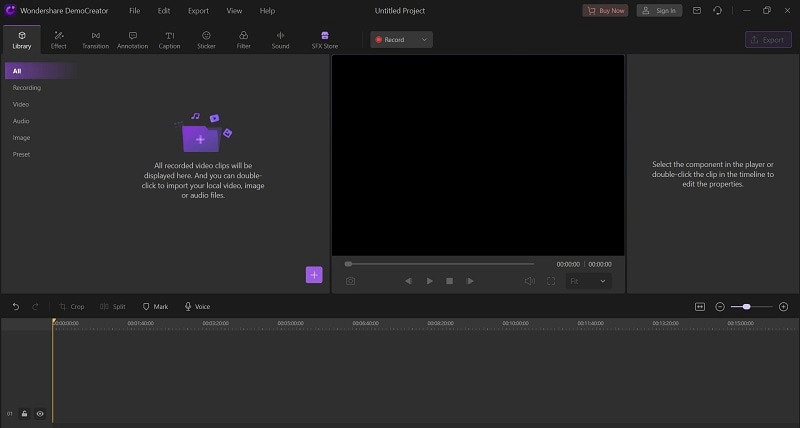
Al entrar en la sección Editor, basta con pulsar el botón Importar para seleccionar los archivos de imagen que quieras introducir directamente. Es compatible con varios formatos de archivo de imágenes, incluyendo JPG, PNG formatos para importar de tu propia elección. Una vez que hayas seleccionado una opción, procede.
2. Seleccionar la opción Recortar
Arrastra los archivos importados a la línea de tiempo y, luego, haz clic con el botón derecho del ratón en el archivo de video o imagen y selecciona la opción Recortar de la lista, como se muestra aquí:
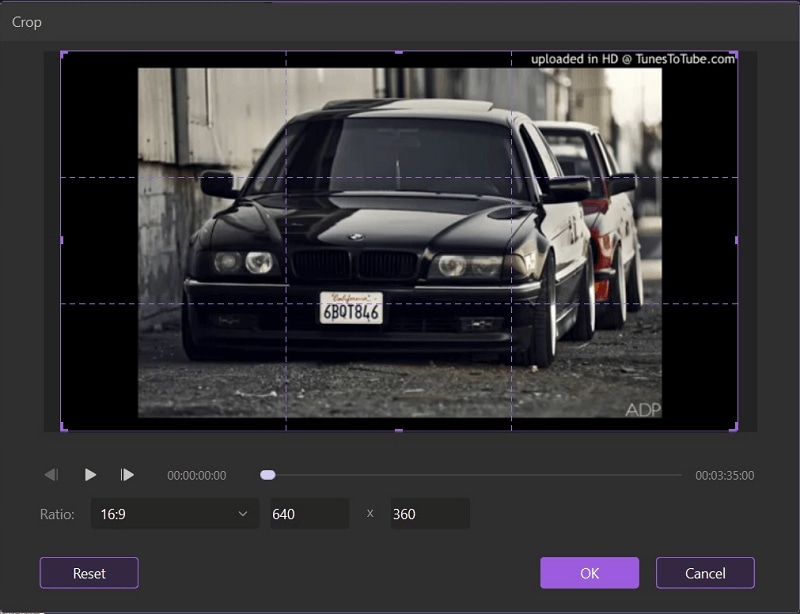
Dentro de la ventana Recortar, puedes utilizar la función según tus necesidades. Resulta muy práctico y fácil de utilizar esta función con DemoCreator.
3. Cambiar el tamaño de la imagen con precisión
Finalmente, si quieres cambiar el tamaño de las imágenes o incluso de los videos con total precisión, tenemos otra opción para ti. Puedes hacerlo mediante la configuración del proyecto. Selecciona el menú Archivo situado en la parte superior de la barra de menús y, luego, la opción Configuración del proyecto de la lista.
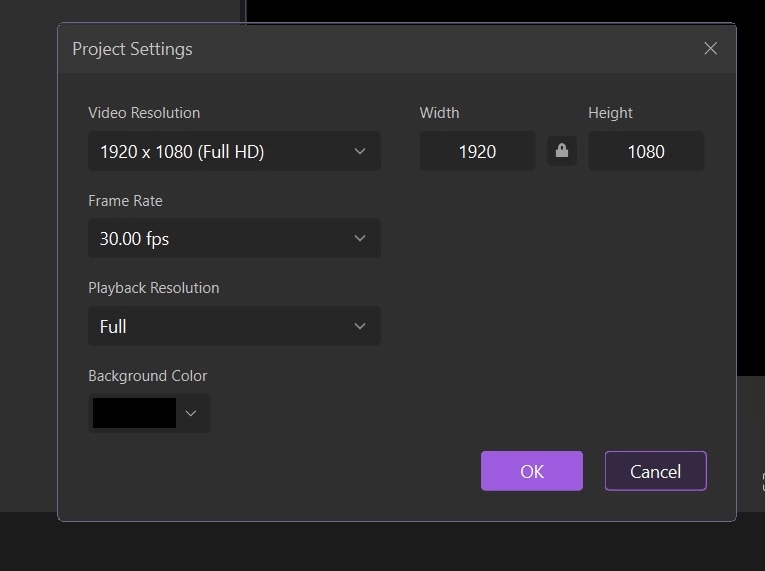
Esto es lo bueno, puedes poner los números de recorte y cambio de tamaño que quieras para aplicarlos a la resolución final del video o imagen a editar con DemoCreator. Puedes guardar los cambios fácilmente en cualquier momento.

El mejor editor y reescalador de video
 Descarga protegida
Descarga protegida Descarga protegida
Descarga protegidaParte 7. Conclusión
Uno de los problemas de la fotografía moderna para principiantes es que se centra sobre todo en los niveles avanzados. La mayor parte de los teléfonos móviles de hoy en día superan con creces a las cámaras de nivel profesional del pasado. El hueco entre los móviles con cámara y las cámaras independientes se cierra cada año. Gran parte de las fotografías que tomamos con nuestros teléfonos móviles están destinadas a ser publicadas en sitios web. Para cambiar el tamaño o incluso editarlo, DemoCreator es la solución perfecta, pues además de opciones de cambio de tamaño, cuenta con una gran cantidad de otras funciones de edición para aplicar a tus archivos multimedia.


David
chief Editor